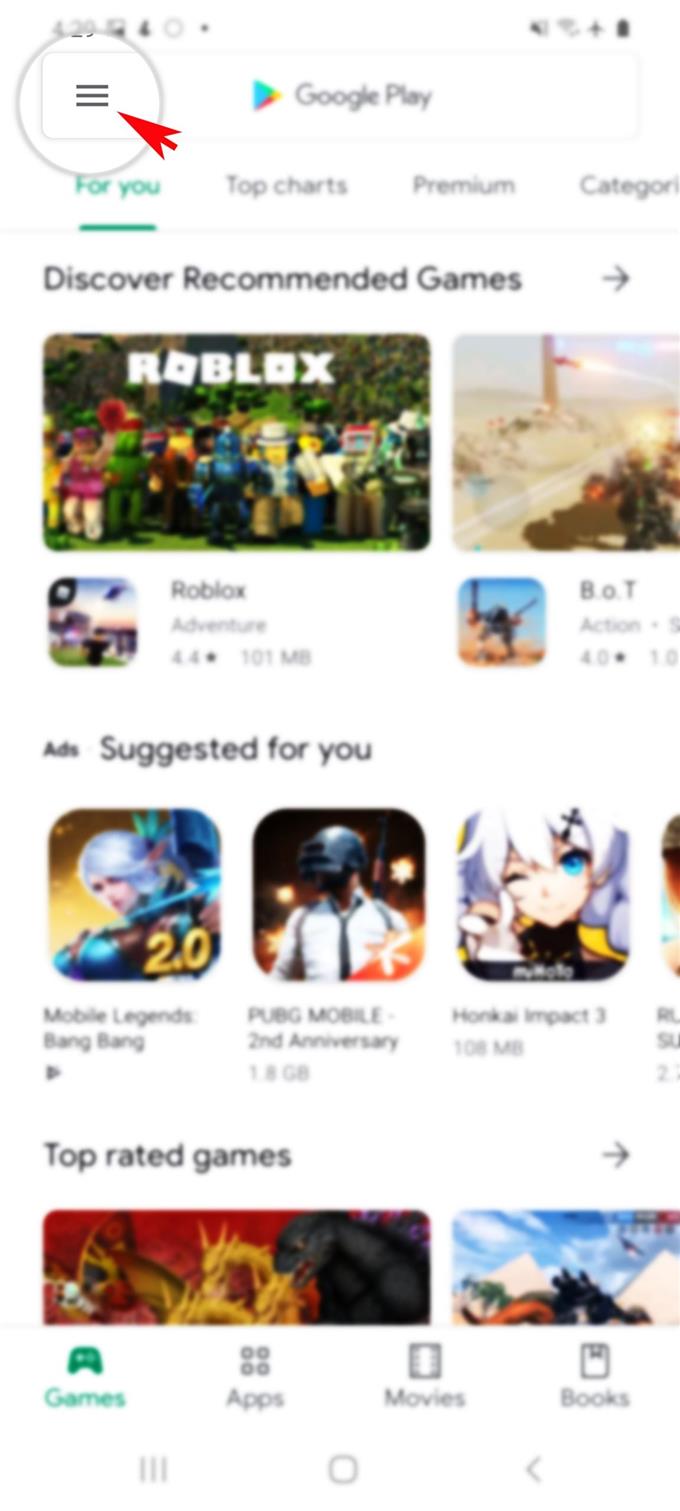Fatigué de voir de nombreuses publicités pop-up sur votre nouveau smartphone Samsung? Si tel est le cas, alors ce message est pour vous. Voici un petit guide sur la suppression des fenêtres publicitaires intempestives et des logiciels malveillants sur le Galaxy S20.
Les smartphones font partie des plates-formes virtuelles largement utilisées pour divers types de publicités. En fait, la majorité sinon tous les contenus intègrent déjà des publicités pop-up. Un exemple de ceci est lorsque vous êtes en train de jouer à un jeu et que des applications pertinentes sont lues de temps en temps. Bien que cela soit bénéfique pour certains, de nombreux utilisateurs de smartphones trouvent cela ennuyeux. Heureusement, il existe un moyen de se débarrasser de ces publicités agaçantes sur votre page d’accueil, votre écran de verrouillage ou dans vos applications Galaxy S20.
Pour empêcher ces publicités d’apparaître sur votre téléphone, vous avez deux options. La première consiste à désactiver l’application qui continue d’afficher des annonces contextuelles et la seconde consiste à désinstaller complètement l’application de votre appareil. Si les annonces apparaissent depuis un certain temps, il serait nécessaire de vérifier et de modifier quelques paramètres pour déterminer quelles applications sont la cause sous-jacente..
Continuez à lire pour plus d’informations.
Étapes faciles pour supprimer les fenêtres publicitaires et les logiciels malveillants sur Galaxy S20
Temps nécessaire: 5 minutes
Les étapes suivantes vous aideront à identifier les applications sur votre Galaxy S20 qui continuent d’afficher des publicités et des logiciels malveillants. Pour ceux qui ne connaissent pas encore la plate-forme Android, j’ai fourni des captures d’écran individuelles illustrant les instructions données. Commencez dès que vous êtes prêt.
- Pour commencer, ouvrez Google Play Store.
L’icône de l’application Play Store se trouve généralement parmi les autres raccourcis d’applications essentiels sur l’écran d’accueil.
Appuyez simplement sur le Play Store icône pour l’ouvrir.
- Depuis l’écran principal du Play Store, appuyez sur l’icône Menu.
Cette icône est représentée par une triple ligne située dans le coin supérieur gauche de l’écran, dans le champ de recherche Google Play.
Une liste de sous-éléments sera alors affichée.
- Appuyez sur Mes applications et jeux pour continuer.
Cela lancera un nouvel écran contenant une liste des applications installées sur votre appareil.

- Appuyez sur l’onglet INSTALLÉ.
Cela ouvrira une liste des applications triées récemment installées sur l’appareil. Ce sont les applications que vous avez téléchargées sur le Play Store.

- Appuyez sur Alphabétique pour trier les applications par ordre alphabétique.
Vous verrez alors les applications listées par ordre alphabétique.

- Si vous y êtes invité, sélectionnez Dernière utilisation dans les options Trier par.
Une liste des applications que vous avez récemment utilisées s’affichera alors.

- Appuyez pour choisir l’une des applications tierces les plus récemment utilisées et la désinstaller ou la désactiver.
Si les annonces apparaissent toujours, essayez de désactiver la prochaine application jusqu’à ce que les annonces contextuelles cessent d’apparaître.

Vous pouvez réinstaller ou réactiver les applications qui ne présentent pas de publicités pop-up après avoir identifié la ou les mauvaises applications, car les publicités pop-up n’apparaissent plus.
Alors que les publicités pop-up peuvent aider les entreprises à accroître la visibilité de la marque, voir un grand nombre de ces applications peut finalement devenir si ennuyeux, en particulier pour les utilisateurs de smartphones. En fait, ces applications peuvent interférer avec tout travail ou tâche que vous effectuez sur votre téléphone.
En outre, certaines annonces sont également utilisées comme hôtes de logiciels malveillants (malware) pour violer les informations personnelles de consommateurs potentiels. Cela dit, les utilisateurs de smartphones sont également autorisés à gérer ces annonces pop-up et à s’en débarrasser, si nécessaire.
Et cela couvre tout dans ce tutoriel. Veuillez rester informé pour des didacticiels, des conseils et des astuces plus complets qui vous aideront à tirer le meilleur parti de votre nouveau smartphone Samsung Galaxy S20.
Vous pouvez également consulter notre Chaîne Youtube pour afficher plus de didacticiels vidéo sur les smartphones et des guides de dépannage.
A LIRE AUSSI: Comment utiliser la biométrie pour sécuriser votre Galaxy S20 [Authentification biométrique]